1. 호스팅 케이알(Hosting.kr) 서브도메인 설정
호스팅 케이알(Hosting.kr) 서브도메인 설정 및 블로그에 연결하는 방법.

목차
- 호스팅 케이알 처리절차
- 블로그 처리 절차
1. 호스팅 케이알 처리 절차
1) 호스팅 케이알 도메인 관리
호스팅 케이알에 접속 후 도메인 관리 메뉴로 들어간다.

2) DNS 레코더 설정
드롭 다운 메뉴 DNS 레코더 설정으로 들어간다.
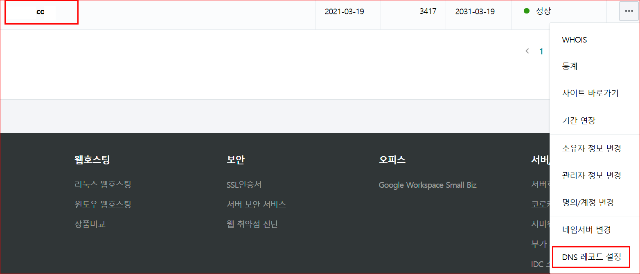
3) + 버튼 클릭
화면 우측 하단에 있는 +를 누른다.
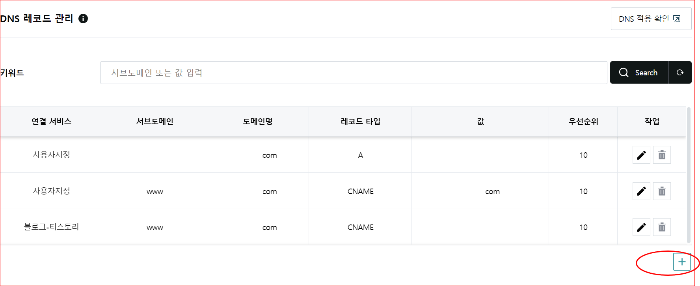
4) 서브도메인 추가
서브도메인 이름을 적어 준다.
예를 들어 도메인이 example.com이고, aaa.example.com의 서브 도메인을 만들 경우 서브도메인에 aaa를 입력하고, 레코드 타입은 별칭(CNAME), ip주소 레코드 값에는 티스토리 블로그의 경우는 host.tistory.io를 입력한다.
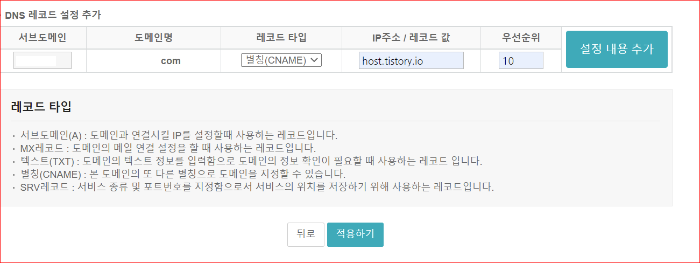
- DNS 레코드 설정 후에는 반드시 위 그림처럼 아래 부분의 ‘적용하기 버튼’을 클릭해야만 설정 내용이 반영된다. 이때 기존 DNS 레코드 설정 정보는 삭제되고 화면상의 설정 내용이 적용된다.
- 서브도메인(A)은 도메인과 연결시킬 IP를 입력하는 방법이다(사용하는 레코드이다).
- MX 레코드는 메일 연결 설정할 때 사용하는 레코드이다.
- 텍스트(TXT)는 텍스트 정보를 입력하여 도메인의 정보 확인이 필요할 때 쓰는 레코드이다.
- 별칭(CNAME)은 별칭으로 도메인을 지정하는 방법이다.(여기서는 host.tistory.io)
5) 설정 완료

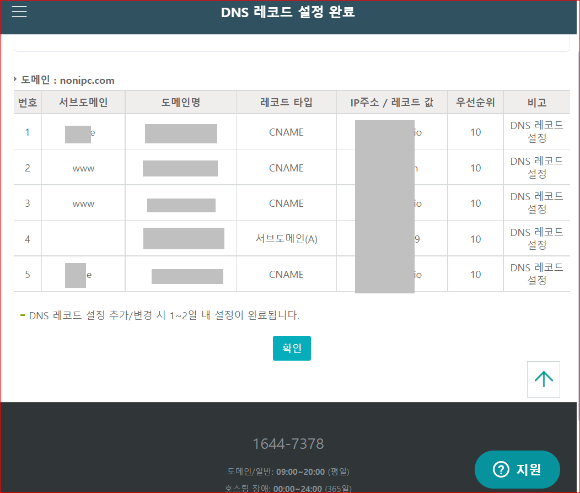
2. 블로그 처리 절차
1) 관리의 블로그 클릭
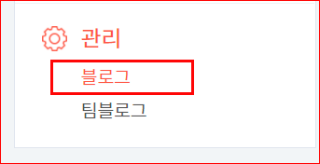
2) 개인 도메인 설정
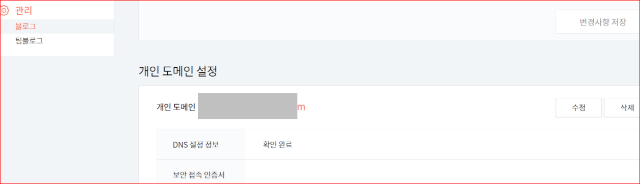
- 위 그림처럼 도메인을 입력하고 좀 시간이 지나면 보안 접속 인증서가 정상 발급된다.
'pc > 블로그' 카테고리의 다른 글
| 워드프레스 가입형 설치형 차이, 가입 및 설치 방법 (0) | 2021.12.24 |
|---|---|
| 사이트 속도 측정, 웹 바이탈 4가지 지표 (0) | 2021.11.19 |
| 티스토리 서식 공유 (0) | 2021.11.10 |
| 애드센스 이탈률, 이탈율, 종료율에 대한 확실한 정리 (0) | 2021.11.05 |
| 구글 애드센스 용어 - CTR, RPM (0) | 2021.10.26 |